Slik legger du til Gmail på oppgavelinjen på Windows (HURTIGGUIDE)

Slik legger du til Gmail på oppgavelinjen i Windows 10/11 ved hjelp av Chrome eller Microsoft Edge. Få en rask og enkel veiledning her.
Procreate er en flott tegneapp for barn på iPad. Slik bruker du Procreate for nybegynnere .

Instruksjoner for bruk av Procreate
Etter å ha lastet ned og åpnet Procreate, vil du se et bildegalleri å velge mellom. Klikk på ikonet +for å lage et nytt lerret. Her vil du se en rekke tilgjengelige lerretsstørrelser, men du kan fortsatt lage ditt eget lerret hvis du vil. Firkantede lerreter deles enkelt på de fleste plattformer. Derfor valgte artikkelen det for denne grunnleggende veiledningen.

Etter å ha klikket på lerretet, vil du se en verktøylinje nederst i venstre hjørne. Denne verktøylinjen kontrollerer børstene dine. Linjen øverst styrer størrelsen på børsten, mens glidebryteren under justerer opasiteten til børsten. Du kan prøve hver opasitet og lagstrøk med forskjellige farger for å få den beste overleggseffekten.
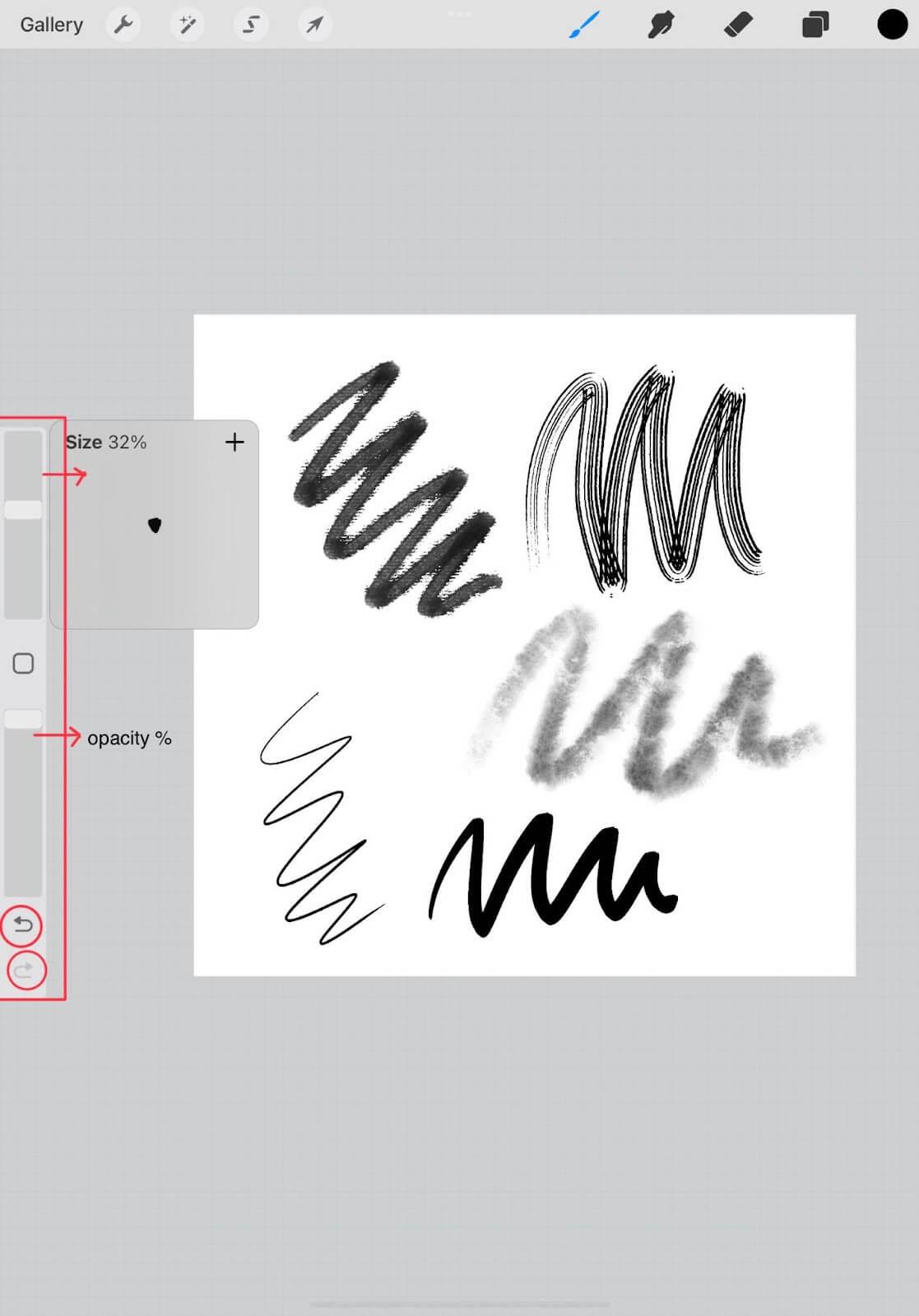
Procreate har mange penselstiler tilgjengelig. Du får tilgang til dem ved å klikke på børsteikonet øverst til høyre. Hver kategori gir forskjellige penselstrøk. Du kan også laste ned og designe dine egne penselstrøk.
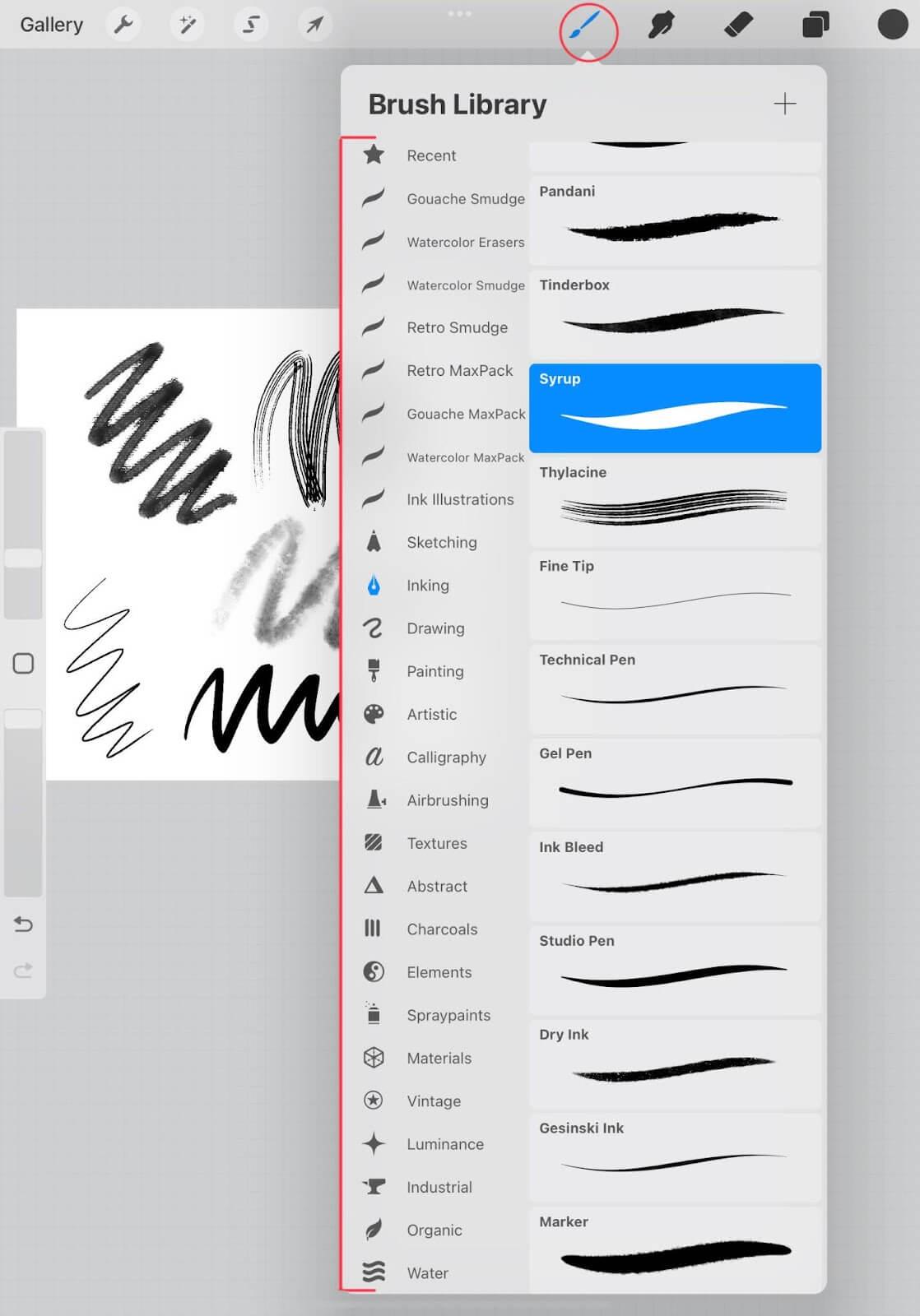
Av og til kan du hente inspirasjon fra andre malerier når du maler. I stedet for å gå fra Procreate-appen til bildebeholderen, kan du importere den til lerretet. Først klikker du på skiftenøkkelikonet øverst til venstre. Det vil åpne alternativmenyen. Klikk på flere alternativer (+). Nedenfor ser du noen oppgaver, inkludert å sette inn bilder.
Du kan sette inn bilder fra Galleri på iPad eller lastet ned fra Internett eller tidligere tatt bilder ved å klikke Sett inn et bilde . Du kan også bruke Procreate til å ta bilder ved å klikke på Ta et bilde .
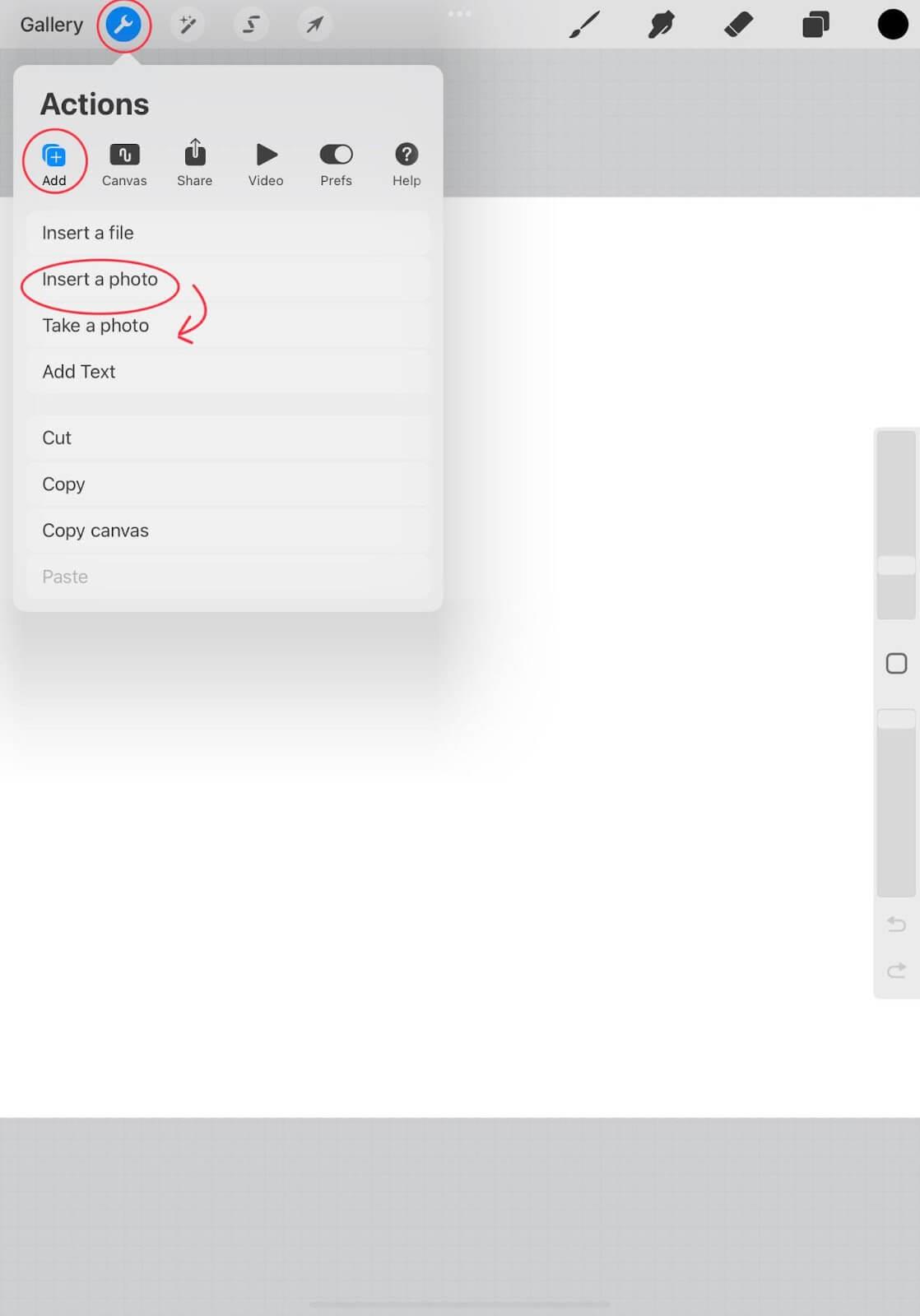
Lag anses som det viktigste og mest nyttige verktøyet til Procreate. For å legge til et lag, klikk på ikonet med 2 overlappende firkanter i øvre høyre hjørne. Du må være litt oppmerksom på bestillingen. Det øverste laget vil dekke alle lagene under.
Vi lager vanligvis et lag hver gang vi legger til en ny farge i et maleri, men du kan også legge til et nytt lag for hver form slik at du kan flytte og manipulere det som du vil.
Du kan også skjule lag ved å fjerne merket i boksen ved siden av det laget eller endre måten lagene samhandler med hverandre ved å trykke på N ved siden av det laget.

Det høyre hjørnet av Procreate har en fylt sirkel. Du kan klikke på den og deretter velge børstefargen.
Du kan også velge en farge fra lerretet eller det importerte bildet ved å holde fingeren på et sted på skjermen til en sirkel med den fargen vises. Dra sirkelen til fargen du vil velge på skjermen.
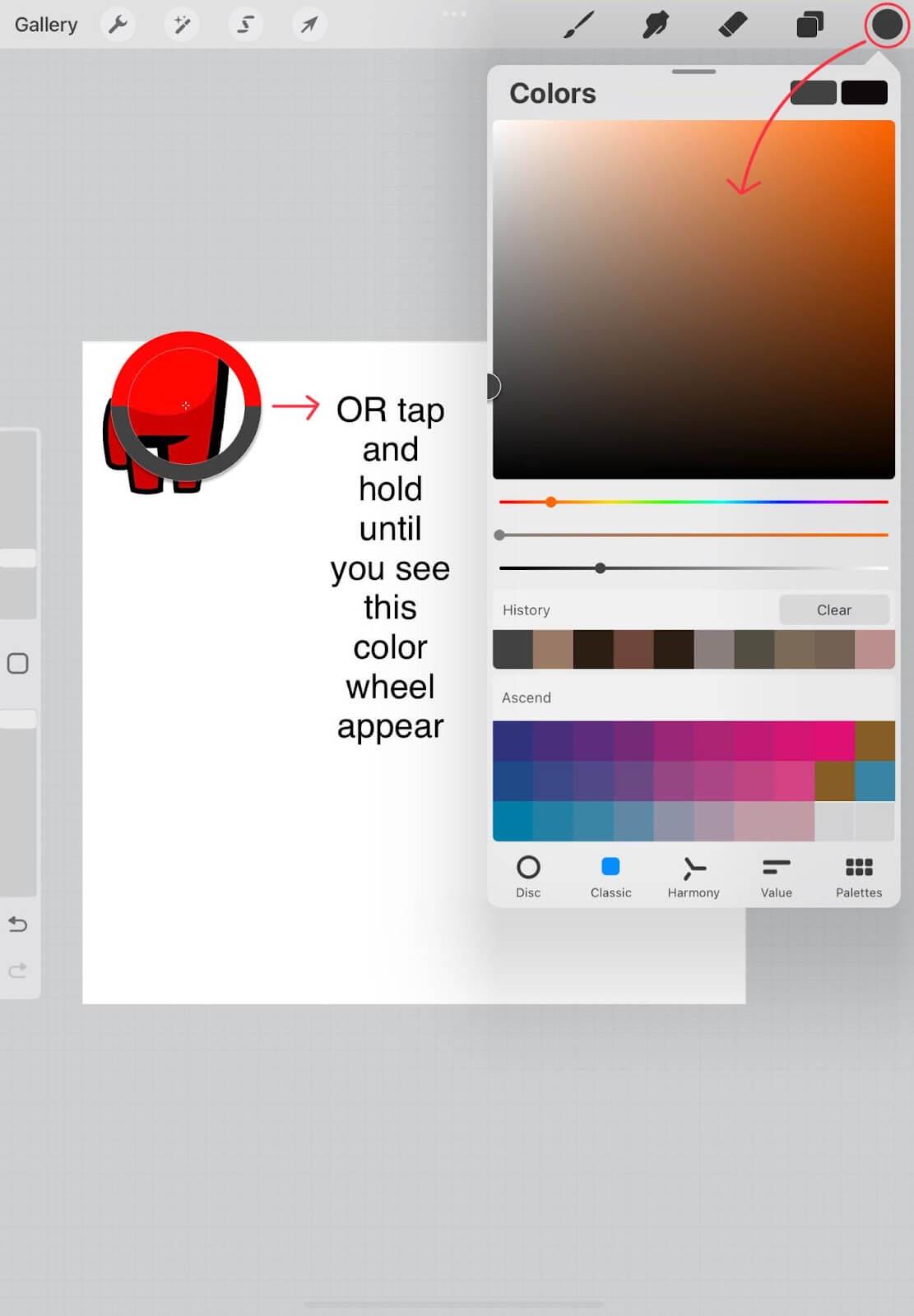
Du kan raskt fylle store lukkede former med en farge ved å trykke på fargeknappen i øvre høyre hjørne og dra den til ønsket form. Denne fargen vil se ut som en sirkel mens du drar, men når du slipper den, vil formen under den bli farget. Hvis fargen fyller hele lerretet, er det en åpning et sted i formen. Du kan angre, lukke formen og prøve å fargelegge på nytt. Du kan jobbe med hver tegnet form.
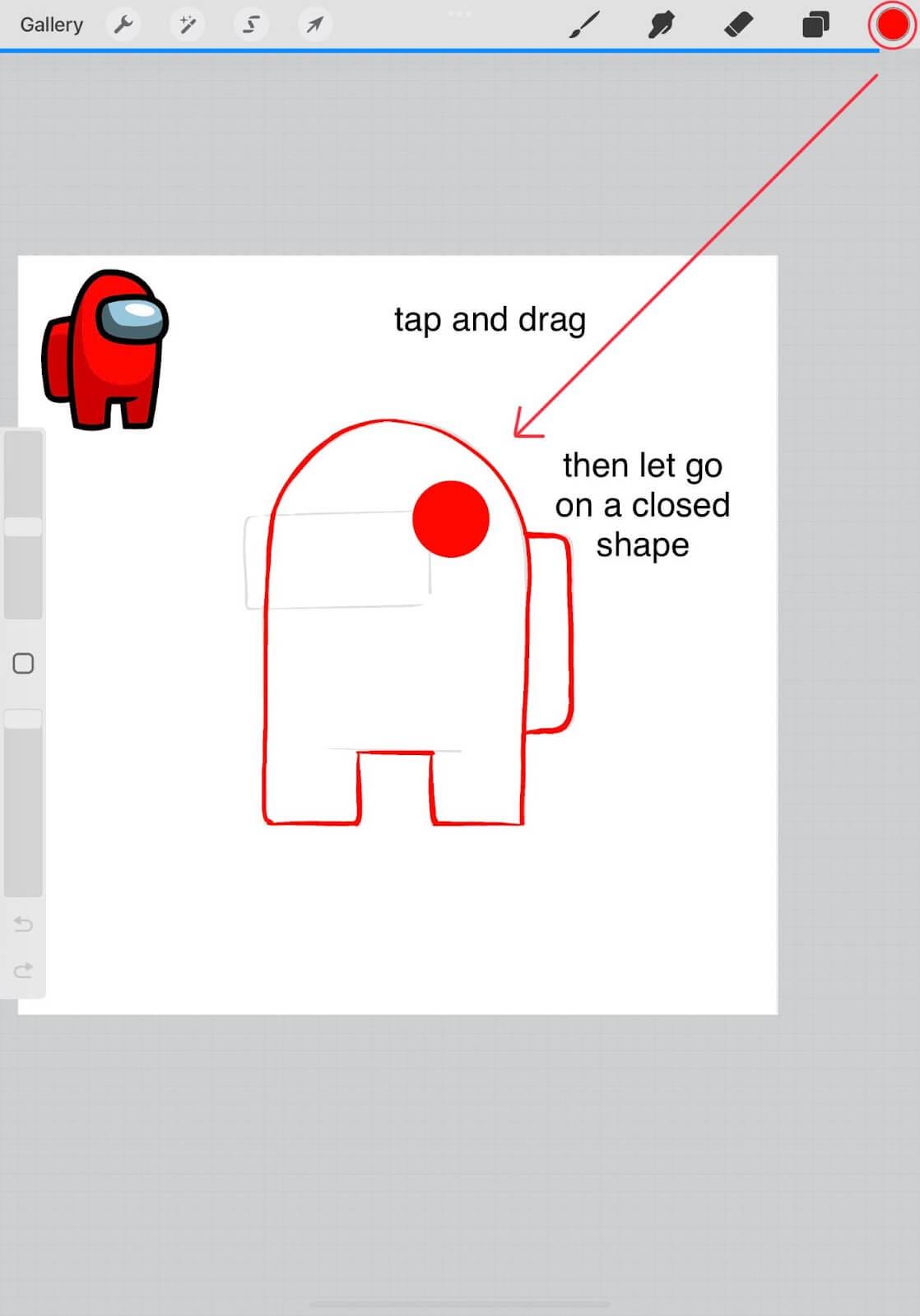
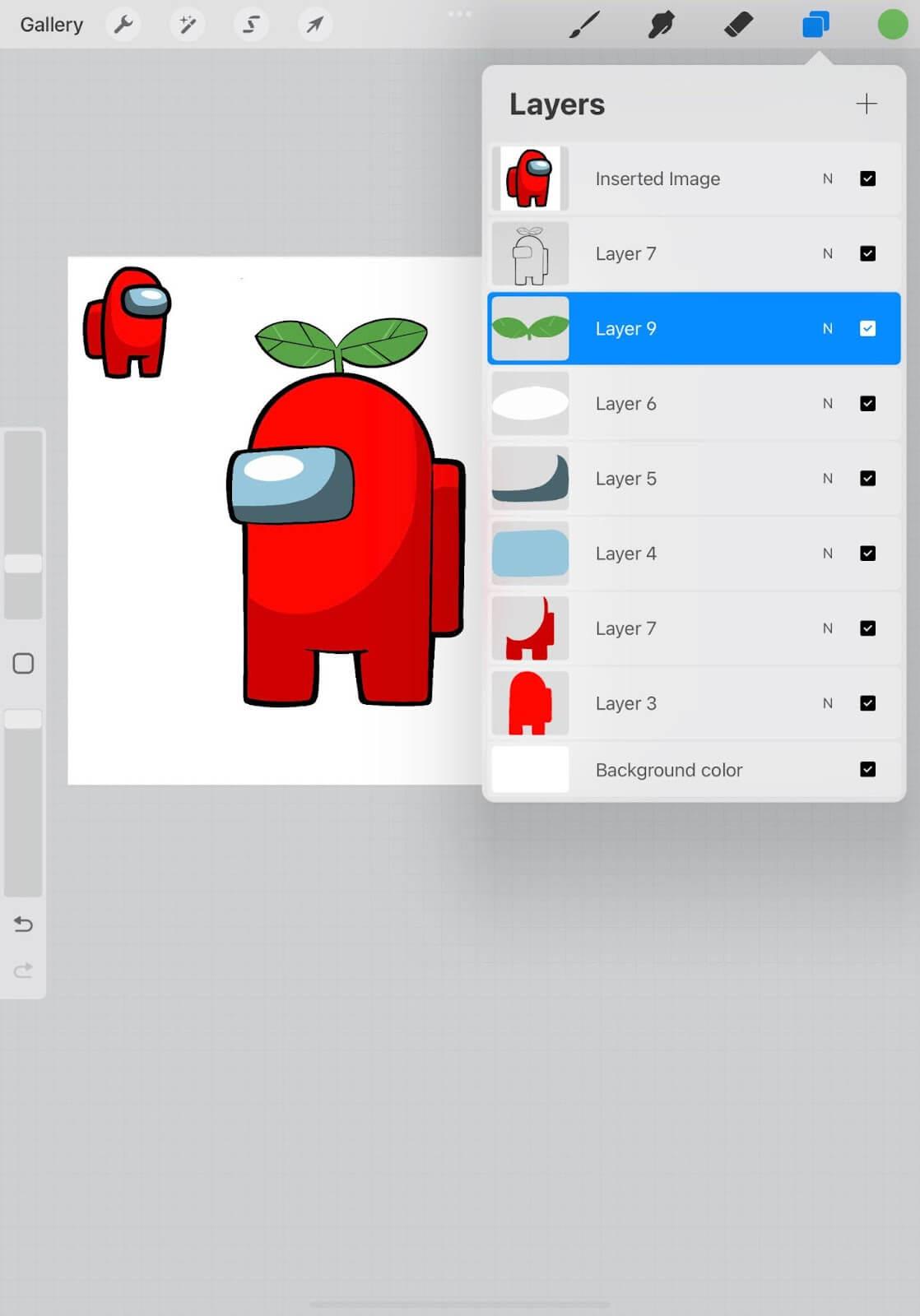
Ovenfor er en guide til bruk av Procreate for nybegynnere . Håper artikkelen er nyttig for deg.
Slik legger du til Gmail på oppgavelinjen i Windows 10/11 ved hjelp av Chrome eller Microsoft Edge. Få en rask og enkel veiledning her.
Hvis App Store forsvant fra startskjermen på iPhone/iPad, ikke bekymre deg, det er en enkel løsning for å gjenopprette den.
Oppdag de beste ublokkerte spillnettstedene som ikke er blokkert av skoler for å forbedre underholdning og læring.
Mottar feilmelding om utskrift på Windows 10-systemet ditt, følg deretter rettelsene gitt i artikkelen og få skriveren din på rett spor...
Du kan enkelt besøke møtene dine igjen hvis du tar dem opp. Slik tar du opp og spiller av et Microsoft Teams-opptak for ditt neste møte.
Når du åpner en fil eller klikker på en kobling, vil Android-enheten velge en standardapp for å åpne den. Du kan tilbakestille standardappene dine på Android med denne veiledningen.
RETTET: Entitlement.diagnostics.office.com sertifikatfeil
Hvis du står overfor skriveren i feiltilstand på Windows 10 PC og ikke vet hvordan du skal håndtere det, følg disse løsningene for å fikse det.
Hvis du lurer på hvordan du sikkerhetskopierer Chromebooken din, har vi dekket deg. Finn ut mer om hva som sikkerhetskopieres automatisk og hva som ikke er her
Vil du fikse Xbox-appen vil ikke åpne i Windows 10, følg deretter rettelsene som Aktiver Xbox-appen fra tjenester, tilbakestill Xbox-appen, Tilbakestill Xbox-apppakken og andre..


![[100% løst] Hvordan fikser du Feilutskrift-melding på Windows 10? [100% løst] Hvordan fikser du Feilutskrift-melding på Windows 10?](https://img2.luckytemplates.com/resources1/images2/image-9322-0408150406327.png)



![FIKSET: Skriver i feiltilstand [HP, Canon, Epson, Zebra og Brother] FIKSET: Skriver i feiltilstand [HP, Canon, Epson, Zebra og Brother]](https://img2.luckytemplates.com/resources1/images2/image-1874-0408150757336.png)

![Slik fikser du Xbox-appen som ikke åpnes i Windows 10 [HURTIGVEILEDNING] Slik fikser du Xbox-appen som ikke åpnes i Windows 10 [HURTIGVEILEDNING]](https://img2.luckytemplates.com/resources1/images2/image-7896-0408150400865.png)